Как решить проблему с разрядкой аккумулятора Samsung Galaxy S22?
На данный момент Samsung доминирует на рынке смартфонов. В последнее время Samsung совершенствует все области смартфонов. В целом они проделали впечатляющую работу с каждой стороны. Серия Samsung Galaxy S22 (S22, S22+, S22 Ultra) была их самой популярной серией в прошлом году. Многие считают, что это самый недооцененный смартфон 2022 года. Почему бы и нет? Этот смартфон имеет несколько интересных функций и улучшений во всех областях. Samsung Galaxy S22 оснащен новейшим и самым мощным процессором Snapdragon 8 Gen 1 с четырьмя годами обновлений Android.
Все мы знаем, что чем мощнее функции, тем больше расходуется батарея. Да, у Samsung Galaxy мощный процессор и яркий и большой AMOLED-дисплей. Таким образом, ожидается, что разряд батареи будет происходить немного быстрее. Несколько пользователей были составление отчетов проблема с разрядкой аккумулятора Samsung Galaxy S22 после обновления One UI 5. В любом случае, не о чем беспокоиться. У нас есть различные решения этой проблемы. В этой статье мы обсудим несколько решений, позволяющих решить проблему с разрядкой аккумулятора на устройствах Samsung Galaxy S22.
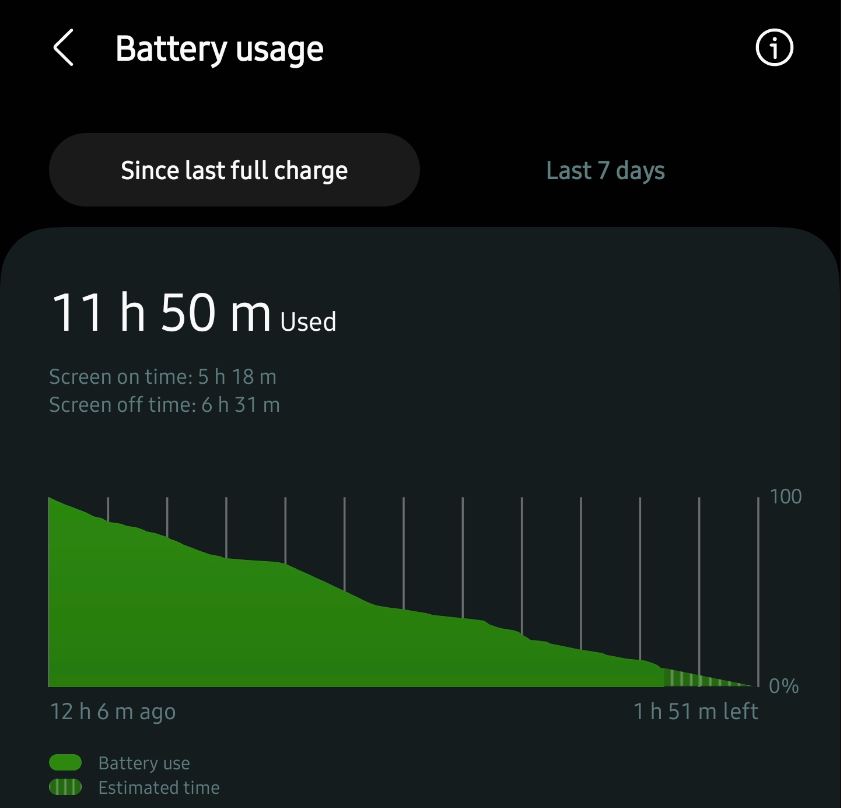
7 способов решить проблему с разрядкой аккумулятора на Samsung Galaxy S22:
- Обновите свой телефон до последней версии.
- Закройте все фоновые приложения.
- Включите «Перевести приложение в спящий режим».
- Отключить «Всегда на дисплее».
- Включите темный/ночной режим.
- Уменьшите разрешение экрана на вашем телефоне.
- Выполните сброс настроек.
1. Обновите свой телефон до последней версии
Лучше всего обновлять свой смартфон до последней версии. Потому что из-за устаревшего программного обеспечения могут возникнуть такие проблемы, как разрядка аккумулятора. Таким образом, обновление вашего устройства до последней версии может решить проблему с разрядкой аккумулятора на вашем Samsung Galaxy S22. Новые обновления всегда представляют собой улучшенную версию предыдущей версии программного обеспечения. Это может быть потенциальным решением проблемы с батареей S22. Проверьте, доступно ли какое-либо обновление программного обеспечения или нет. Если доступно, загрузите и установите последнюю версию программного обеспечения.
- Перейдите в Настройки.
- Перейдите в «Система»> «Обновление программного обеспечения».
- Там нажмите и проверьте наличие доступных обновлений программного обеспечения.
2. Закройте все приложения, работающие в фоновом режиме.
Некоторые приложения продолжают работать в фоновом режиме даже после закрытия приложения после его использования. Это будет потреблять большое количество батареи от вашего смартфона. Поэтому было бы лучше, если бы вы закрыли все приложения, работающие в фоновом режиме телефона. Просто нажмите и удерживайте кнопку «Домой», и появятся все запущенные приложения. Закройте все приложения оттуда.
3. Включите «Перевести приложение в спящий режим».
Если вы хотите прекратить работу приложения в фоновом режиме после его использования, в Galaxy S22 есть «Усыпить приложение” характерная черта. Включите эту функцию, и приложение автоматически закроется сразу после того, как вы его используете. Ниже показано, как использовать эту функцию на Samsung Galaxy S22.
- Перейдите в «Настройки» на своем телефоне.
- Нажмите «Уход за устройством».
- Нажмите на аккумулятор.
- Теперь выберите приложение из списка приложений.
- Затем включите опцию «Перевести приложение в спящий режим».
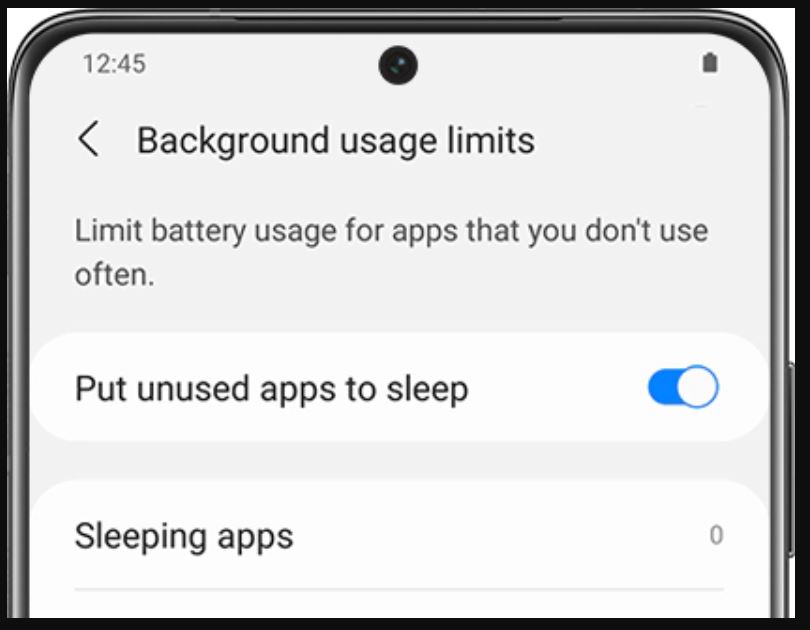
4. Отключить «Всегда на дисплее»
Always on Display — одна из самых захватывающих функций Samsung Galaxy S22, поскольку она также выгодна. С помощью функции «Всегда на дисплее» вы можете быстро получить информацию о проценте заряда батареи, оповещении об уведомлении и многом другом. Однако эта функция потребляет большую часть времени автономной работы вашего смартфона. Если вы можете обойтись без этой функции, вам следует отключить функцию AOD (Always on Display) на вашем Samsung Galaxy S22. Это поможет увеличить время автономной работы вашего телефона. Вот как отключить функцию AOD на Samsung Galaxy S22.
- Открыть настройки.
- Перейти к дисплею.
- Прокрутите вниз и нажмите на опцию «Всегда на дисплее».
- Коснитесь переключателя, чтобы выключить его.
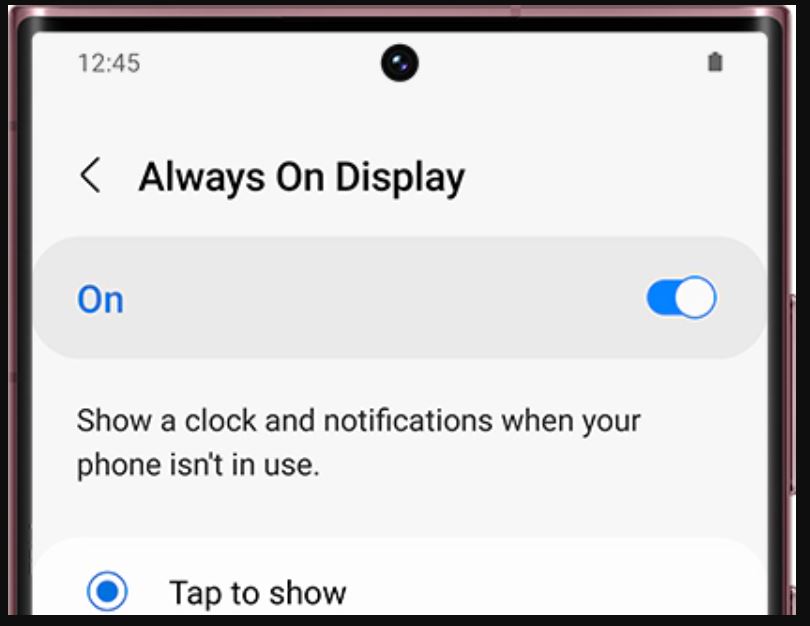
5. Включите темный/ночной режим.
По словам некоторых пользователей, время автономной работы Samsung Galaxy S22 увеличивается, когда они используют свой телефон в темном режиме. Таким образом, чтобы избежать быстрой разрядки аккумулятора, вы можете использовать свой телефон в темном режиме. Это даст вам лучшую производительность батареи по сравнению с предыдущим.
- Перейдите в Настройки.
- Нажмите на раздел «Дисплей».
- Включите ночной режим.
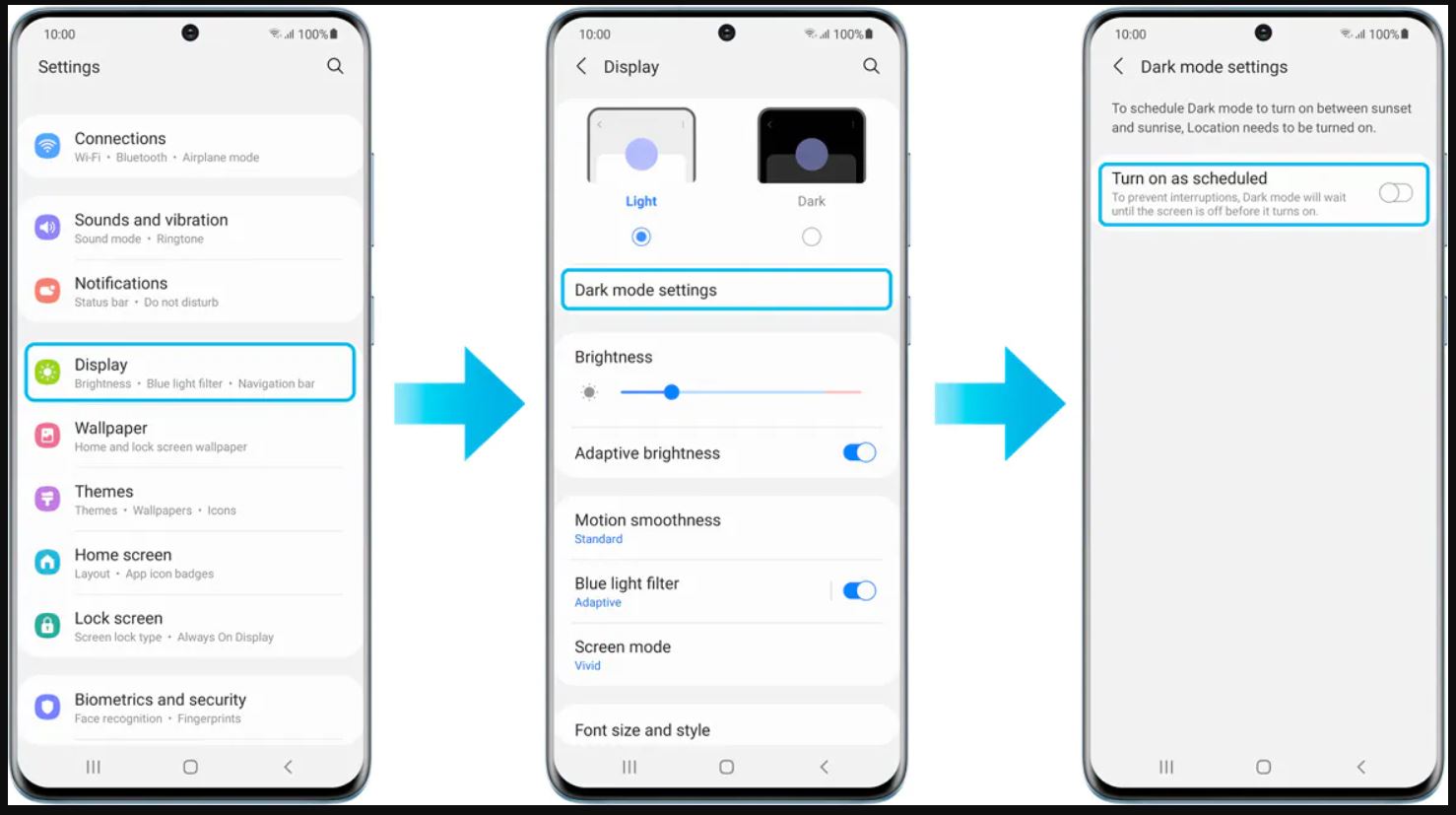
6. Уменьшите разрешение экрана на вашем телефоне
Samsung Galaxy S22 оснащен ярким AMOLED-дисплеем с очень высоким разрешением. Это дает вам фантастический опыт фильма или видео. Но это потребляет много времени автономной работы вашего устройства. Поэтому, чтобы сэкономить заряд батареи, мы рекомендуем вам уменьшить разрешение экрана вашего устройства Samsung.
- Откройте настройки.
- Перейти к дисплею.
- Нажмите на разрешение экрана.
- Теперь выберите HD+ или FHD+.
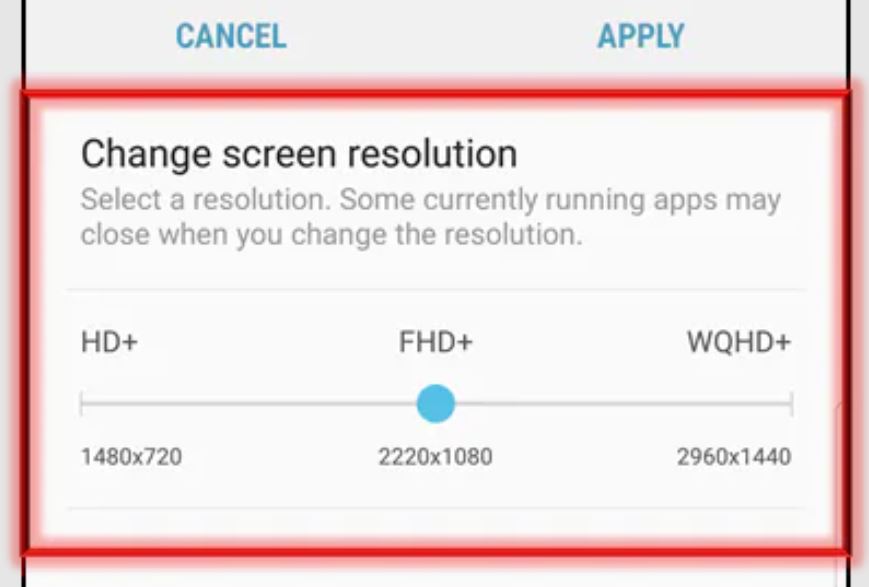
7. Выполните сброс настроек
Вы должны сделать это, если даже реализация вышеуказанных методов не может решить проблему разрядки аккумулятора. Выполните сброс настроек на смартфоне, чтобы решить эту проблему. Если вы не можете найти основную причину проблемы с быстрой разрядкой аккумулятора на устройстве Samsung Galaxy S22, сброс настроек к заводским может помочь решить проблему.
- Перейти к настройкам.
- Перейдите в «Общее управление»> «Сброс»> «Сброс заводских данных».
- Нажмите «Сброс».
- Теперь введите свой пароль и нажмите «Удалить все».





